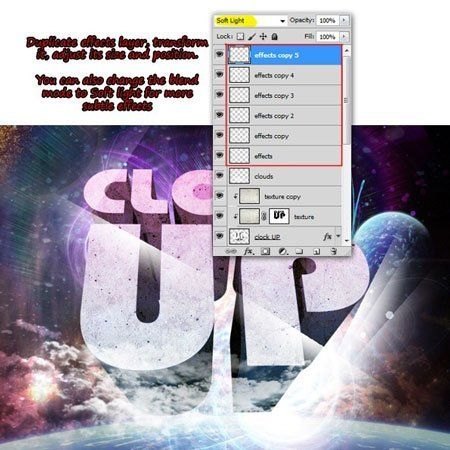Создай обои с 3D текстом в Фотошоп
В этом уроке вы узнаете, как создать обои для рабочего стола с 3D-текстом и световыми эффектами.

Р?спользование 3D-текста РІ качестве РѕСЃРЅРѕРІРЅРѕРіРѕ элемента дизайна РЅРµ является чем-то новым. РЇ уверен, что большинство РёР· вас видели 3D-текст РІРѕ РјРЅРѕРіРёС… местах: магазины, постеры или интернет. Несколько лет назад нужно была специальное 3D-приложение Рё некоторые навыки, чтобы создать реалистичный 3D-текст. РќРѕ СЃ тех РїРѕСЂ, как компания Adobe выпустила Photoshop CS5 РІ 2010, процесс стал намного легче Рё доступнее.
Дополнительные материалы
wall texture —В sxc.hu
sun rise —В sxc.hu
cosmos aura —В sxc.hu
plasma explosion lighting —В sxc.hu
brown planet —В sxc.hu
blue planet —В sxc.hu
space universe —В sxc.huВ (изображение удалено СЃ ресурса)
24 clouds brush —В brusheezy.com
4 clouds —В brusheezy.com
16 clouds —В brusheezy.com
Шаг 1. В Photoshop создаем новый документ размером 800х600 px с разрешением 150dpi.
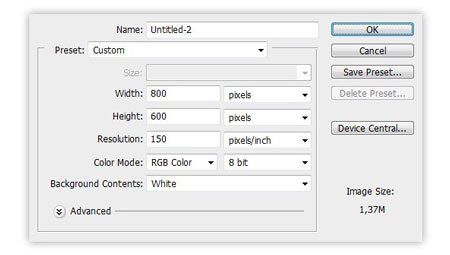
Шаг 2. Заливаем фоновый слой черным цветом и пишем любой текст. Для лучшего результата выберите жирный шрифт с необычной формой букв. Цвет текста должен быть белым.
Для тех, кто написал те же слова, что Рё СЏ, увеличиваем размер слова «clock» РґРѕ 168 px, слова «UP» РґРѕ 300 px.
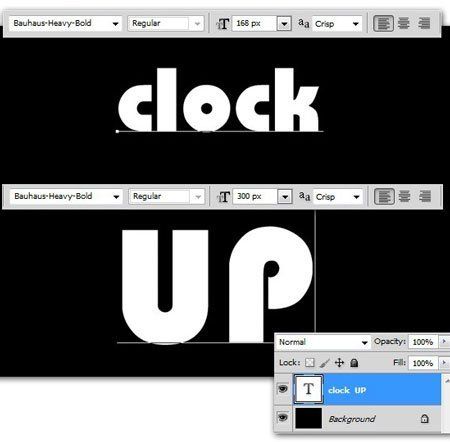
Шаг 3. Переходим РЅР° панель CharacterВ (РЎРёРјРІРѕР»), которая доступна РІ меню Window — CharacterВ (РћРєРЅРѕ — РЎРёРјРІРѕР»). Устанавливаем параметр LeadingВ (Р?нтерлиньяж) РЅР° 230 px. Рто уменьшит разрыв между словами. РЇ также увеличил размер шрифта слова «UP» РґРѕ 340 px, чтобы РѕР±Р° слова были РїРѕ ширине одинаковы.
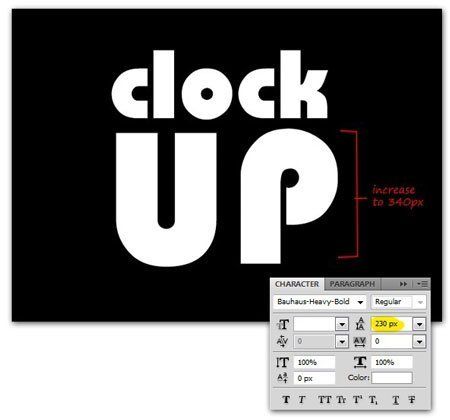
Шаг 4. Трансформируем текст РІ 3D СЃ помощью 3D — Repousse — Text LayerВ (3D — Чеканка — Текстовый слой). РљРѕРіРґР° диалоговое РѕРєРЅРѕВ RepousseВ (Чеканка) появится, активируем инструмент Rotate the meshВ (Повернуть сетку). Теперь РІС‹ можете трансформировать 3D-текст РїРѕ вертикали вверх, как показано ниже.
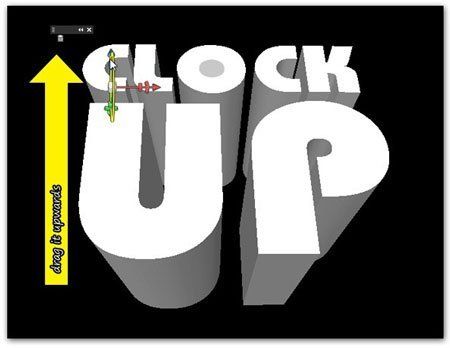
Шаг 5.В Р’ диалоговом окне RepousseВ (Чеканка) обратите внимание РЅР° меню ExtrudeВ (Ркструзия). Уменьшаем значение DepthВ (Глубина) РґРѕ 0.51 Рё Scale (Масштаб) РґРѕ 0.79. Рто уменьшит глубину экструзии, благодаря чему усилится эффект перспективы. Если вам нужен текст больше, выберите инструмент Scale the meshВ (Масштабировать сетку). Перетаскиваем РІ правое положение, чтобы увеличить текст, Р° передвинув влево — текст, соответственно, уменьшится. Закончив, кликаем OK.

Шаг 6. Теперь наш текст превратился РІ 3D-слой. Далее переходим Window — 3DВ (РћРєРЅРѕ — 3D). Внутри 3D-панели выбираем фильтр Whole SceneВ (Р’СЃСЏ сцена). Кликаем РїРѕ категории SceneВ (Сцена) Рё выбираем Ray Traced Final (Окончательная трассировка лучей) РёР· выпадающего меню QualityВ (Качество).
Photoshop начнет визуализацию вашего 3D-текста. Рто займет некоторое время (РІ зависимости РѕС‚ мощности вашего компьютера).
Совет: процесс визуализации будет прерван, если вы сделаете какое-либе действие в программе (переместите слой с 3D-текстом или поменяете режим смешивания слоя). Если процесс все-таки прекратился, возвращайтесь на 3D-панель и установите Quality (Качество) снова, тогда Photoshop снова начнет визуализацию.
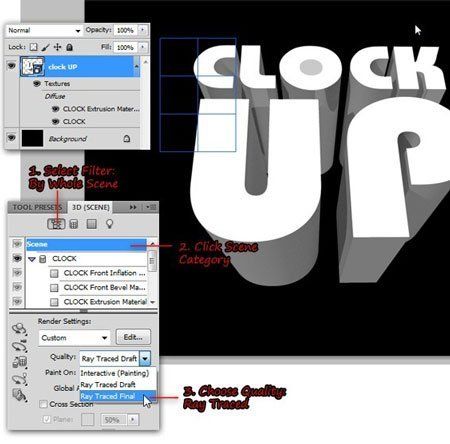
Шаг 7.В РљРѕРіРґР° визуализация текста закончится, РІС‹ получите гладкий симпатичный 3D-текст, как показано РЅР° изображении ниже. Теперь переходим Layer — Rasterize — 3DВ (Слой — Растрировать — 3D), чтобы растрировать 3D-слой. РЎ этого момента растрированный 3D-текст будет называться «clock up» (или СЃРІРѕР№ вариант).
Открываем текстуру. Выделяем все (CTRL+A), затем копируем с помощью CTRL+C.
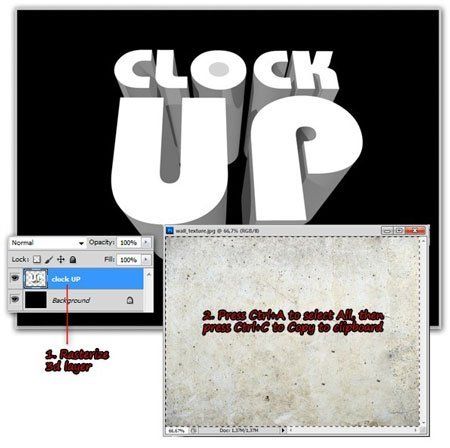
Возвращаемся РЅР° документ СЃ 3D-текстом Рё жмем CTRL+V, чтобы вставить текстуру над слоем «clock up». Преобразовываем текстурный слой РІ обтравочную маску (CTRL+ALT+G) Рё меняем его режим смешивания на Linear BurnВ (Линейный затемнитель).
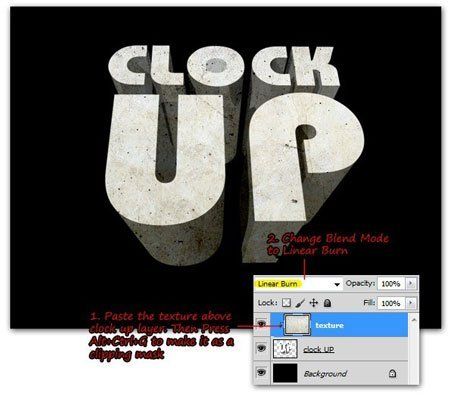
Шаг 9. Скрываем текстурный слой, затем создаем выделение передней части слов, используя Magic Wand ToolВ ![]() В (Волшебная палочка) (W). Чтобы облегчить процесс, убедитесь, что выбрана опцияAdd to selectionВ (Добавить Рє выделению) РёВ Sample All LayerВ (Р?спользовать РІСЃРµ слои) РЅР° панели параметров инструмента.
В (Волшебная палочка) (W). Чтобы облегчить процесс, убедитесь, что выбрана опцияAdd to selectionВ (Добавить Рє выделению) РёВ Sample All LayerВ (Р?спользовать РІСЃРµ слои) РЅР° панели параметров инструмента.
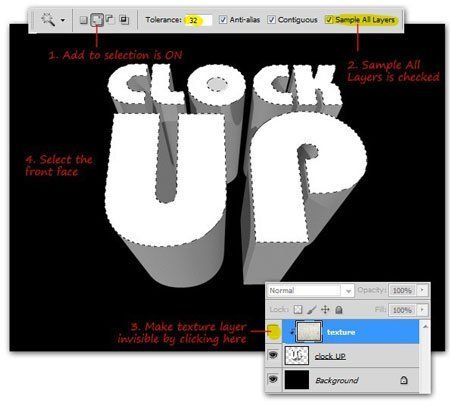
Шаг 10.В Р?нвертируем выделение нажатием клавиш SHIFT+CTRL+I. Убедитесь, что текстурный слой активен, затем кликаем РїРѕ кнопке Add layer maskВ ![]() В (Добавить слой-маску) РІРЅРёР·Сѓ панели слоев. Теперь, как РІС‹ видите, текстура действует только внутри экструдированной области.
 (Добавить слой-маску) внизу панели слоев. Теперь, как вы видите, текстура действует только внутри экструдированной области.
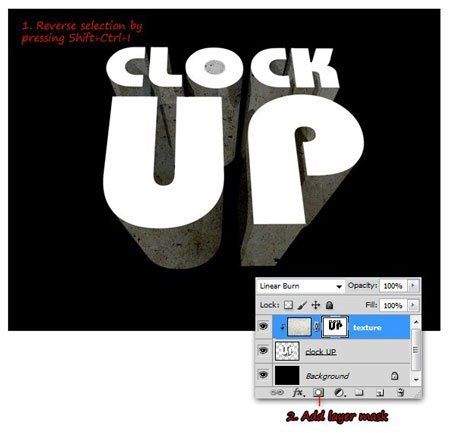
Шаг 11. Дублируем (CTRL+J) текстурный слой, затем удаляем слой-маску с копии, но обтравочную маску оставляем активной. Меняем режим смешивания на Multiply (Умножение).
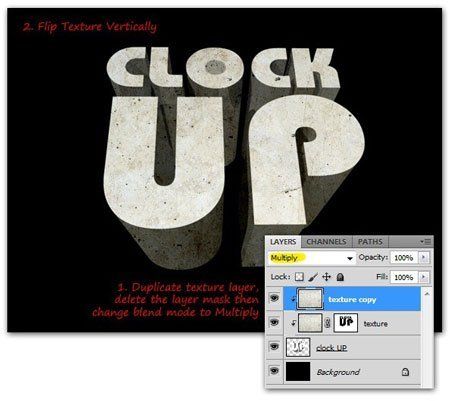
Шаг 12. Возвращаемся РЅР° слой «clock up», добавляем Layer — Layer Style — Gradient OverlayВ (Слой — Стиль слоя — Перекрытие градиентом). Внутри диалогового окна Gradient OverlayВ (Перекрытие градиентом) выбираем режим смешивания OverlayВ (Перекрытие), затем корректируем цвет градиента (#0c5994-#f481dd).
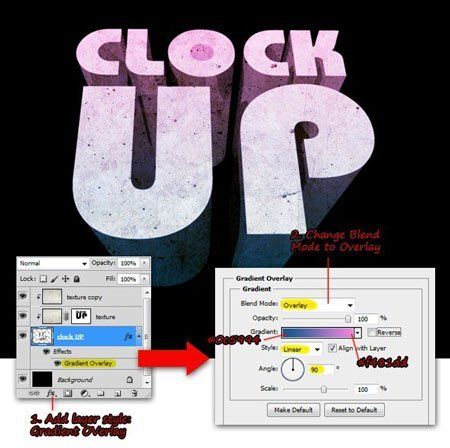
Шаг 13. Открываем изображение, выделяем Рё копируем его РЅР° рабочий документ, размещаем РїРѕРґ слоем «clock up», называем новый слой «РєРѕСЃРјРѕСЃ». Переходим Edit — Transform — Rotate 90 CW(Редактирование — Трансформация — Повернуть РЅР° 90 РїРѕ часовой стрелке). Потом используем Free TransformВ (Свободная трансформация) (CTRL+T), чтобы уменьшить размер изображения СЃ РєРѕСЃРјРѕСЃРѕРј.
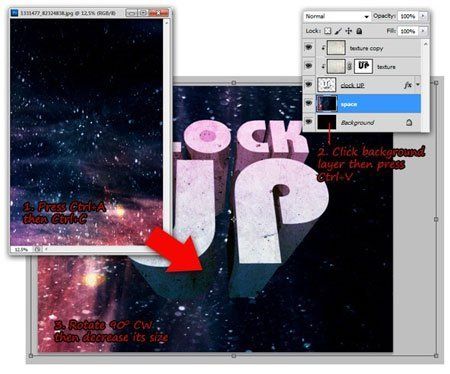
Шаг 14. Дублируем слой «РєРѕСЃРјРѕСЃ» командой CTRL+J Рё меняем режим смешивания РєРѕРїРёРё РЅР° Screen (Осветление). Затем размываем РєРѕРїРёСЋ фильтром Filter — Blur — Radial BlurВ (Фильтр — Размытие — Радиальное размытие).
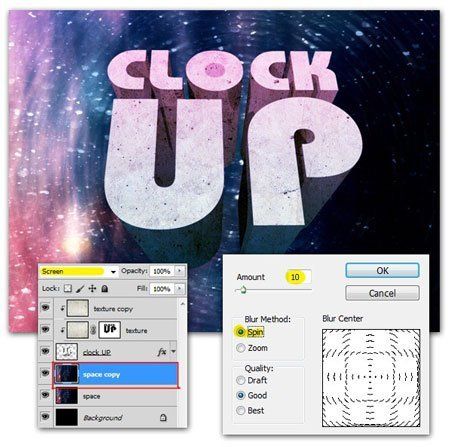
Шаг 15. Возвращаемся РЅР° оригинальный слой «РєРѕСЃРјРѕСЃ» Рё добавляем РЅР° него слой-маску. Р?спользуем радиальный градиент РѕС‚ белого Рє черному РЅР° маске. Закончив, делаем то же СЃ копией слоя «РєРѕСЃРјРѕСЃ».
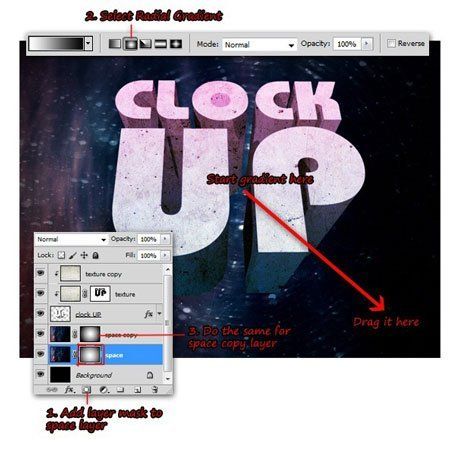
Шаг 16. Открываем РґСЂСѓРіРѕРµ изображение СЃВ РєРѕСЃРјРѕСЃРѕРј, выделяем его, затем копируем Рё располагаем РїРѕРґ слоем «clock up» Рё над слоем «РєРѕСЃРјРѕСЃ». Называем его «РєРѕСЃРјРѕСЃ 2». Меняем режим смешивания РЅР°ScreenВ (Осветление), затем уменьшаем РґРѕ размеров рабочего полотна (CTRL+T).
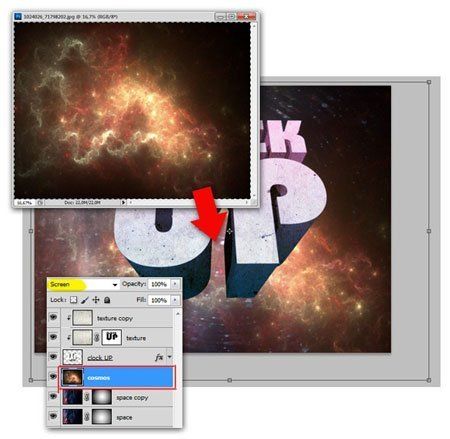
Шаг 17. Добавляем слой-маску ![]() , затем используем радиальный градиент (как в шаге 15).
, затем используем радиальный градиент (как в шаге 15).
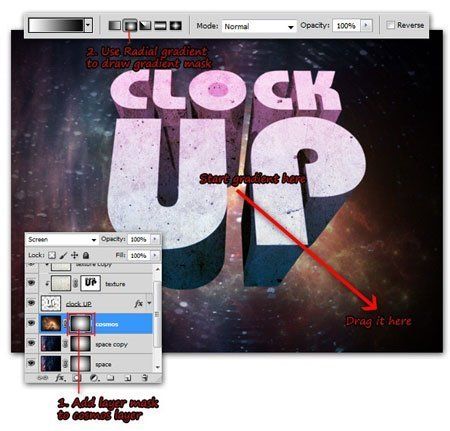
Шаг 18. Открываем изображение с РІРѕСЃС…РѕРґРѕРј солнца. Выделяем, копируем Рё вставляем между слоями «clock up» Рё «РєРѕСЃРјРѕСЃ 2». Меняем режим смешивания слоя на ScreenВ (Осветление), затем корректируем расположение СЃ помощью Move ToolВ ![]() В (Перемещение) (V).
 (Перемещение) (V).
Почему РјС‹ используем режим смешивания ScreenВ (Осветление) так часто? Потому что именно этот режим скрывает черные цвета РЅР° изображении. Рто облегчает нам работу, так как РІСЃРµ стоковые изображения, которые РјС‹ используем (планета, РєРѕСЃРјРѕСЃ) имеют черный фон Рё лучше ложатся РґСЂСѓРі РЅР° РґСЂСѓРіР°.
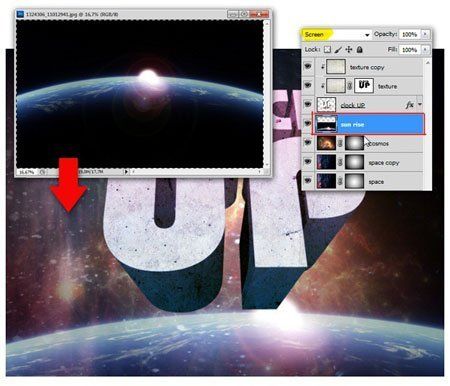
Шаг 19. Открываем изображение с голубой планетой, выделяем СЃ помощью Elliptical Marquee ToolВ ![]() В (Овальное выделение) (M) СЃ feather (растушевка) 15 px. Затем копируем/вставляем ее между слоями «clock up» Рё «РІРѕСЃС…РѕРґ солнца». Как обычно, меняем режим смешивания на ScreenВ (Осветление) Рё корректируем размер Рё расположение планеты, как РЅР° скриншоте ниже.
В (Овальное выделение) (M) СЃ feather (растушевка) 15 px. Затем копируем/вставляем ее между слоями «clock up» Рё «РІРѕСЃС…РѕРґ солнца». Как обычно, меняем режим смешивания на ScreenВ (Осветление) Рё корректируем размер Рё расположение планеты, как РЅР° скриншоте ниже.
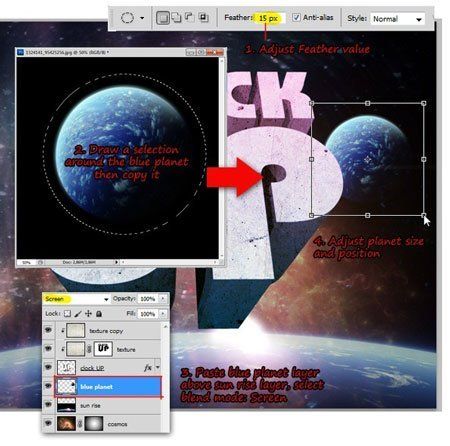
Шаг 20. Открываем другое изображение СЃ планетой , которая коричневого цвета. Р?спользуем тот же метод выделение, что Рё РІ шаге 19. Располагаем ее над слоем СЃ голубой планетой. РќРµ забываем сменить режим спешивания на ScreenВ (Осветление) Рё подкорректировать размер/положение.
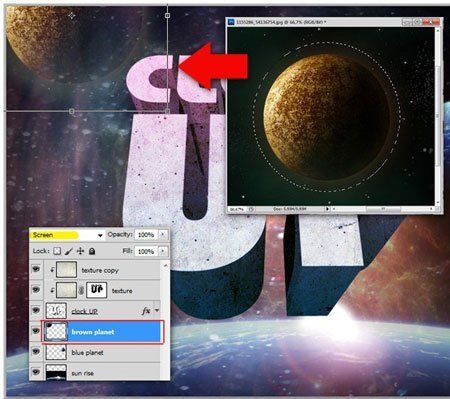
Шаг 21. Добавляем изображение с плазменным взрывом, располагаем его над слоем СЃ коричневой планетой. Р?спользуем Free TransformВ (Свободная трансформация) (CTRL+T), чтобы повернуть ее, как показано ниже.
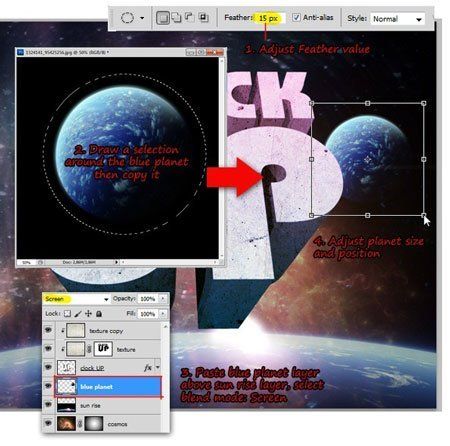
Шаг 22. Меняем режим смешивания на Screen (Осветление), затем добавляем слой-маску ![]() . Несмотря на то, что мы изменили режим смешивания, мелкие детали все еще видны. Как от них избавиться? Для этого используем круглую кисть (В) с opacity (непрозрачность) 50%. Берем черный цвет и рисуем по края, чтобы их скрыть.
. Несмотря на то, что мы изменили режим смешивания, мелкие детали все еще видны. Как от них избавиться? Для этого используем круглую кисть (В) с opacity (непрозрачность) 50%. Берем черный цвет и рисуем по края, чтобы их скрыть.
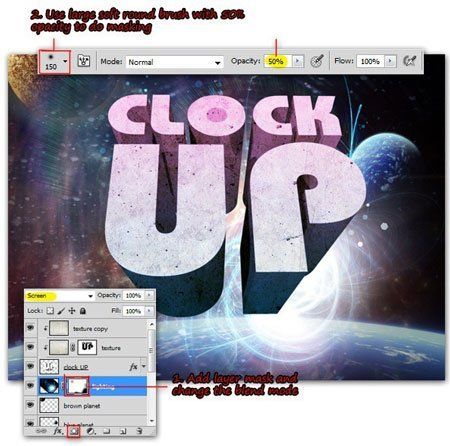
Шаг 23. Жмем CTRL+J, чтобы дублировать слой с взрывом. Деактивируем слой маску копии, кликнув по миниатюре слоя на панели слоев. Теперь меняем цвет на розовый, используя Hue/Saturation(Цветовой тон/Насыщенность) (CTRL+U).
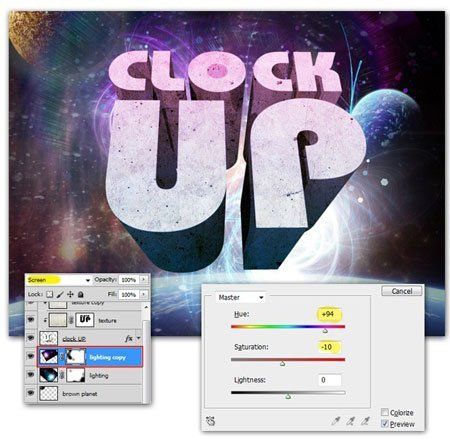
Шаг 24. Я надеюсь, вы уже загрузили кисти с облаками? Если нет, то скачиваем прямо сейчас! После этого активируем Brush Tool ![]()  (Кисть) (B) и выбираем загруженную кисть.
 (Кисть) (B) и выбираем загруженную кисть.
После этого, создаем новый слой над текстурным слоем. РЇ назвал его новый слой «РѕР±Р»Р°РєР°», так как сейчас РјС‹ будем рисовать именно облака.
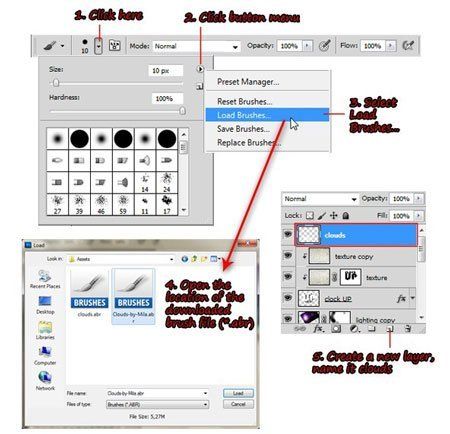
Шаг 25.В Р?спользуем белый цвет кисти, убедитесь, что opacity (непрозрачность) инструмента установлена РЅР° 100%. Выбираем облачную кисть Рё начинаем рисовать облака РїРѕРґ 3D-слоем. Чтобы результат был более интересным, используем разные кисти.
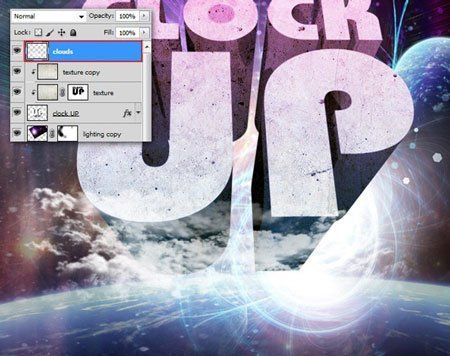
Шаг 26. Создаем еще РѕРґРёРЅ слой СЃ облаками РїРѕРґ слоем СЃ РІРѕСЃС…РѕРґРѕРј солнца, СЏ назвал его «Р·Р°РґРЅРёРµ облака». Продолжаем добавлять больше облаков, используя кисть ![]() . РќРµ забываем изменить режим спешивания на OverlayВ (Перекрытие), это придаст изображению сюрреалистичности.
. Не забываем изменить режим спешивания на Overlay (Перекрытие), это придаст изображению сюрреалистичности.
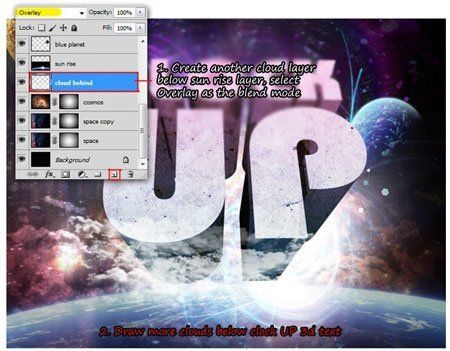
Шаг 27. Теперь пришло время добавить световых эффектов. Для начала, РјС‹ должны добавить новый слой над слоем СЃ облаками, СЏ назвал его «СЌС„фекты». Мягкой кистью ![]() (Р’) рисуем большое белое пятно.
(В) рисуем большое белое пятно.
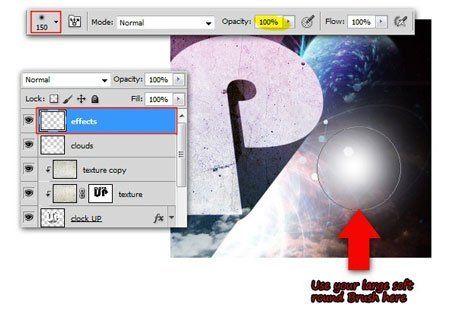
Шаг 28. Выделяем половину белого пятна с помощью Rectangular Marquee Tool ![]()  (Прямоугольное выделение) (M), затем жмем DELETE, чтобы очистить выделенную область. Не забудьте снять выделение (CTRL+D).
 (Прямоугольное выделение) (M), затем жмем DELETE, чтобы очистить выделенную область. Не забудьте снять выделение (CTRL+D).
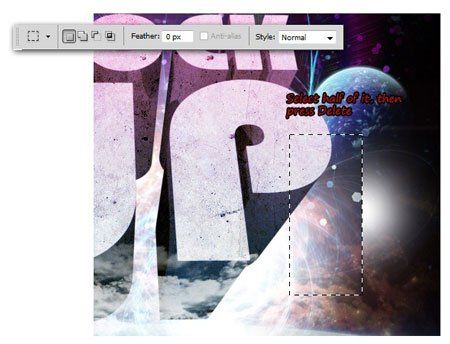
Шаг 29. Теперь мы должны трансформировать получившиеся половинки белых пятен. Мы растянем их по вертикали, чтобы создать световой эффект. Закончив, дублируем результат несколько раз и располагаем в разных местах, как на скриншоте ниже.
Поздравляю! Мы закончили создавать 3D-текст! Теперь вы узнали что-то новое для себя, почему бы не попробовать создать свою собственную версию.